¿Cómo instalar el driver del lector de huellas digitales de Windows?

El lector de huellas biométricas o digitales, es uno de los mayores inventos de la humanidad en cuanto a seguridad se refiere. Con él ha aumentado las posibilidades de que todos nuestros dispositivos estén más seguros. Por eso hoy la cita es para aprender a instalar el driver del lector de huellas digitales de Windows.
Justo como leíste, en tu Windows también puedes colocar un lector de huellas digitales. Así que si eres de los que pensaba que era una tecnología destinada a los teléfonos, te equivocaste, esta es una tecnología creada para usarla en cualquier dispositivo que sea compatible.
Instalar el driver del lector de huellas digitales de Windows
Lo primero que debes saber, es que existen varios drivers diferentes, o mejor dicho, hay varias compañías que utilizan el sistema operativo Windows que han desarrollado su propia versión de las huellas digitales, que pueden ser utilizados gracias a Windows Hello tan fácil como desactivar antimalware service en Windows 10.
Windows hello por si nunca habías escuchado de él, es una función que te permite, obtener un acceso directo o instantáneo a tus dispositivos, por medio de reconocimiento de huellas dactilares, o escáner facial (por supuesto la computadora debe contar con dicho escáner). Gracias a esta función muchas compañías como DELL, del cual aprenderás en un momento, han desarrollado sus drivers para adaptarse al sistema de seguridad.
Permitiendo, a posteriori, configurar Windows Hello para iniciar sesión en Windows 10 con huella y así aumentar completamente los niveles de seguridad.
Descargar e instalar los controladores necesarios
Una de las mejores compañías llamada Dell, ya ha creado su propio sistema, y en él es muy fácil instalar el driver del lector de huellas digitales de Windows, así que este será el ejemplo (no hay tanta diferencia entre procesos). Lo primero es asegurarse de tener el BIOS más reciente, así como las actualizaciones más recientes de Windows 10 instalados en la computadora.

Luego hay que ir al sitio de controladores y descargas de Dell, para allí seguidamente identificar la laptop de la siguiente manera: primero ingresa el código de servicio rápido de tu laptop Dell, y luego haz clic en la flecha que está a la derecha de la pantalla para continuar.
Seguido Coloca el número de modelo de la laptop, después de esto, aparecerá un listado donde debes seleccionar el apartado de tu computadora. Luego selecciona la opción “Detect Product” (esto detectara automáticamente tu producto).
Justo después de este paso, debes seleccionar el producto Dell manualmente en el “Dell laptop Product Menú”, una vez aquí selecciona la marca de la laptop y el modelo de la misma.
Hay que ir luego al menú llamado “Operating System”, para colocar el sistema operativo que está en la computadora (el cual es necesario que la página sepa), y además notaras un cuadro de búsqueda cuyo nombre es “Keyword”, aquí coloca la palabra Finger (ósea dedo en español) y luego presiona “Intro”.
Una vez cumplido todo esto solo debes seleccionar una casilla de verificación que aparece a la derecha del controlador de huella digital que se muestra. Después hacer clic en “Download selected files”, seguido en “Download only”, saldrá la ventana de explorar carpetas y hay que seleccionar la flecha al lado de “This PC”.
Por último hay que hacer clic en “Downloads”, y darle obviamente al botón “Aceptar”, una vez descargados todos los archivos, selecciona “Install now”, y listo Instalar el driver del lector de huellas digitales de Windows completado.
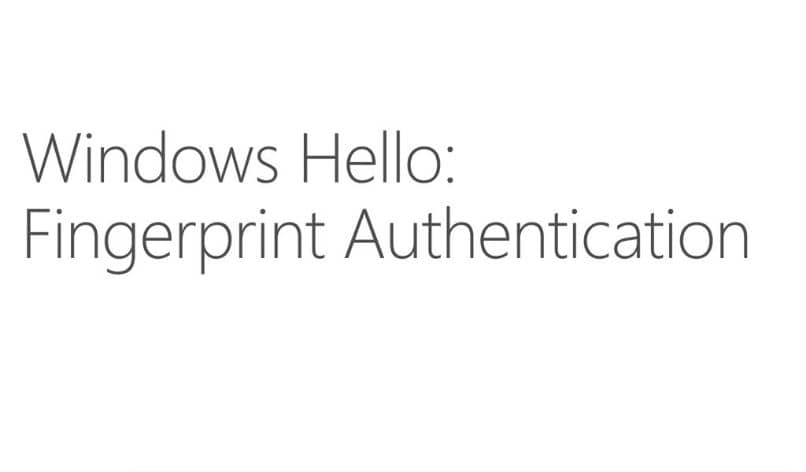
Colocar o inscribir una huella digital mediante Windows hello
Por último hay que saber cómo inscribir la huella, primero hay que mantener presionada la tecla Windows y luego presionar la Q. En el cuadro de búsqueda que aparece hay que escribir configuración, aparecerá una lista, selecciona la opción “Settings”.
Seguidamente presiona en “Cuentas”, luego toca en “Sign-in options” (opciones de inicio de sesión). Ve hasta el apartado de Windows hello y selecciona la opción configurar en huella digital. Luego clic en “get started” o comenzar en español, la computadora pedirá que ingreses un número de PIN (por seguridad) y luego escanear el dedo.
Esto contribuirá enormemente a bloquear o restringir el acceso a un usuario en Windows 10 no autorizado, despejando preocupaciones extras. Con esto el instalar el driver del lector de huellas digitales de Windows quedará completado. Así podrás disfrutar de una mejor seguridad y más eficaz todo el tiempo.